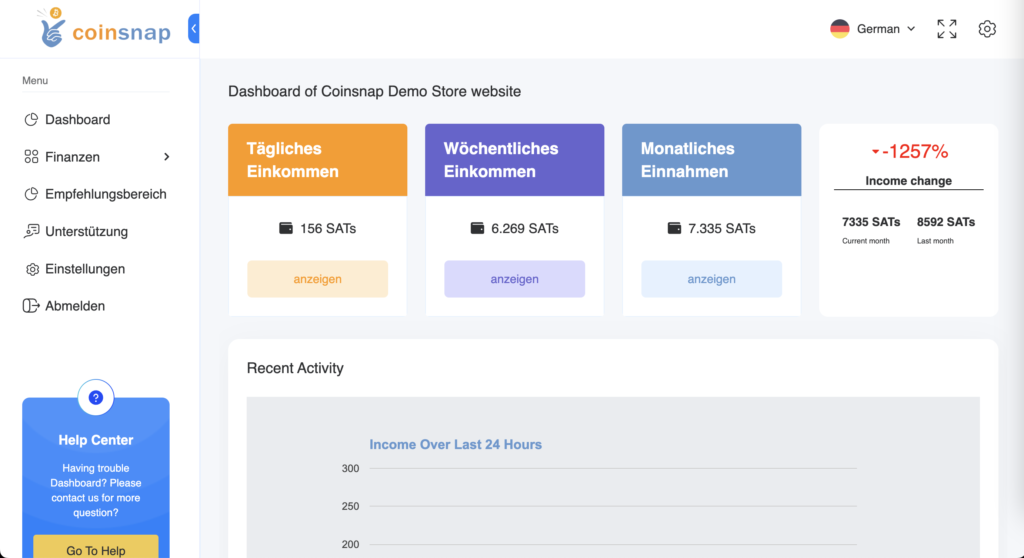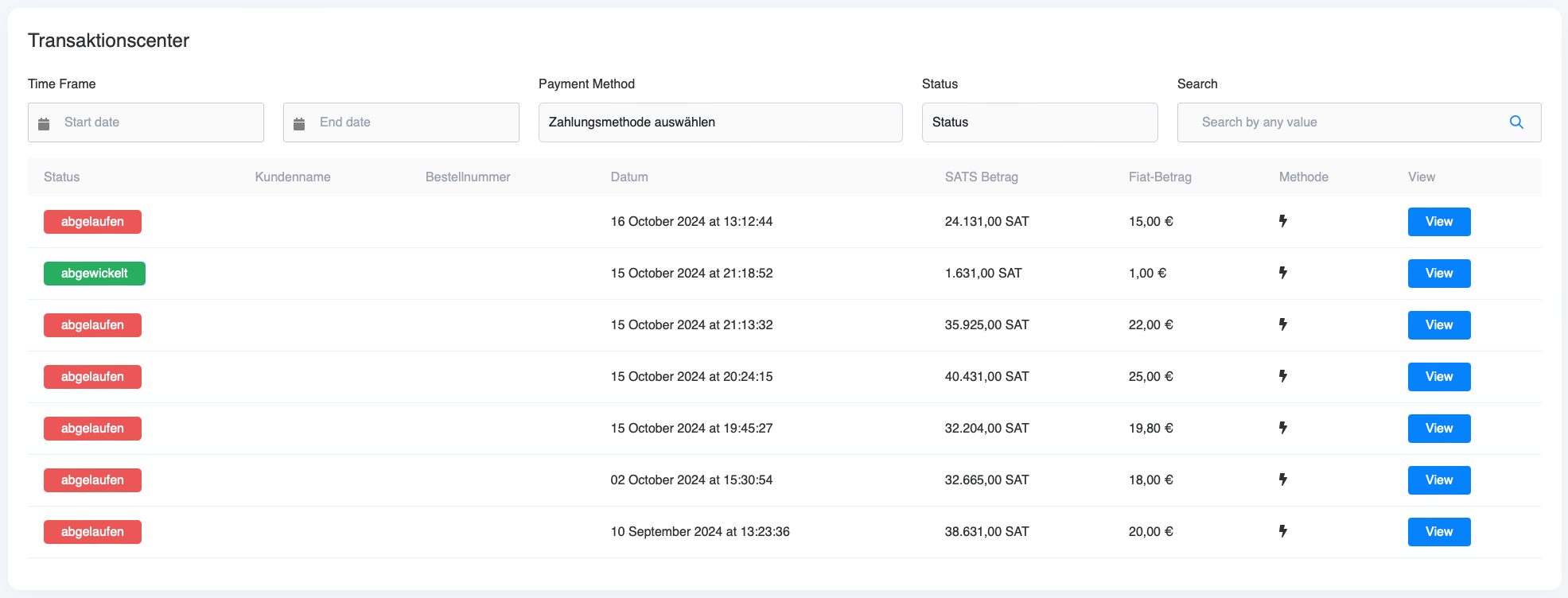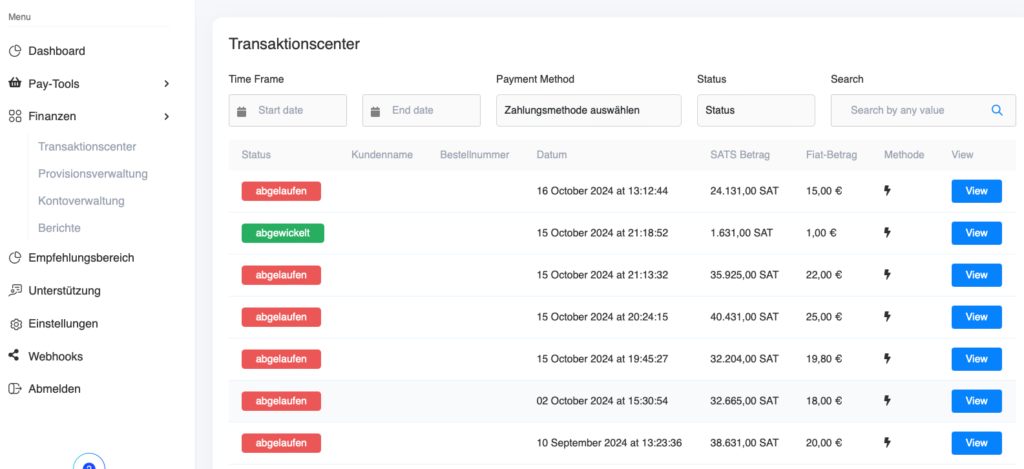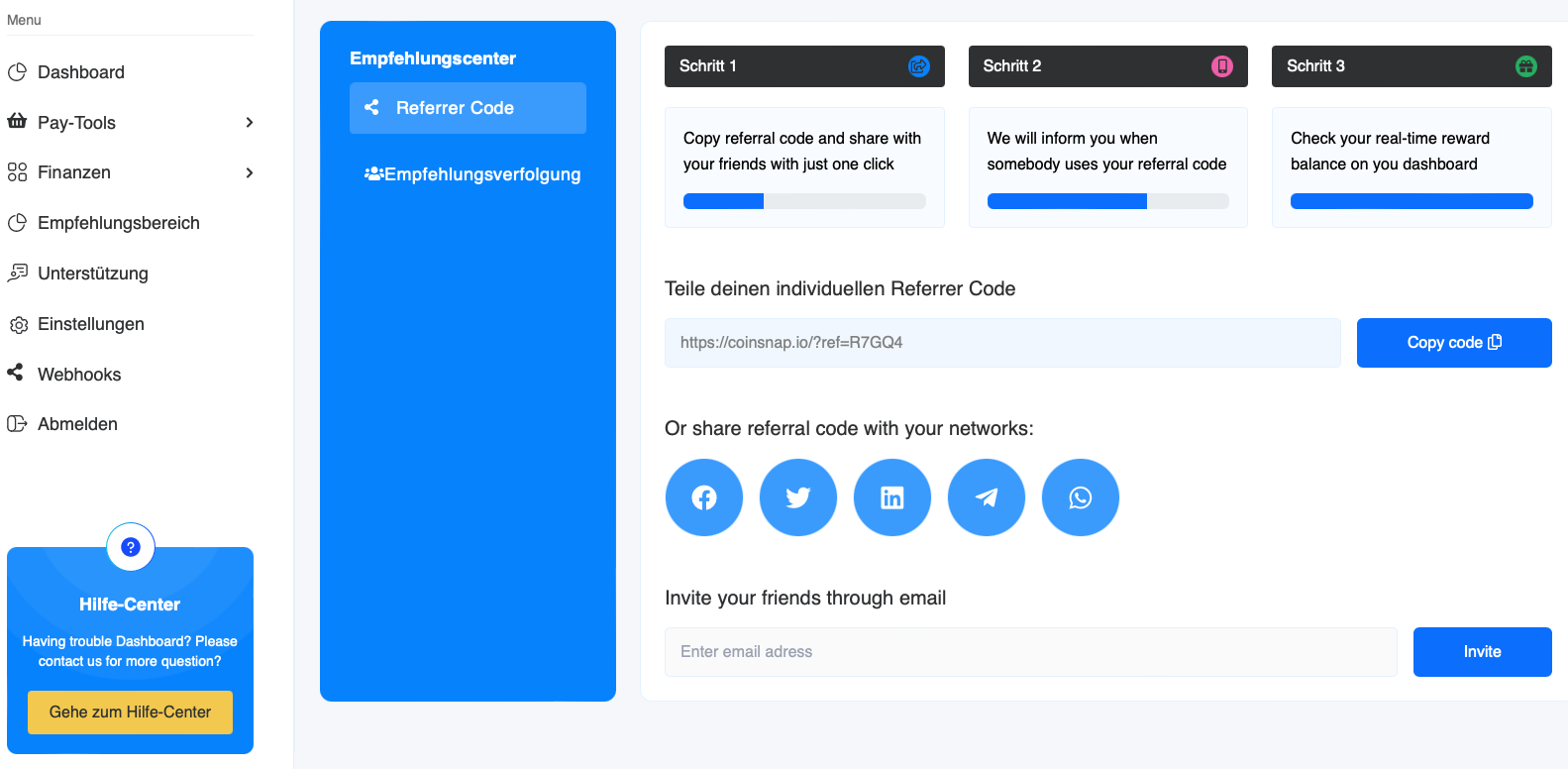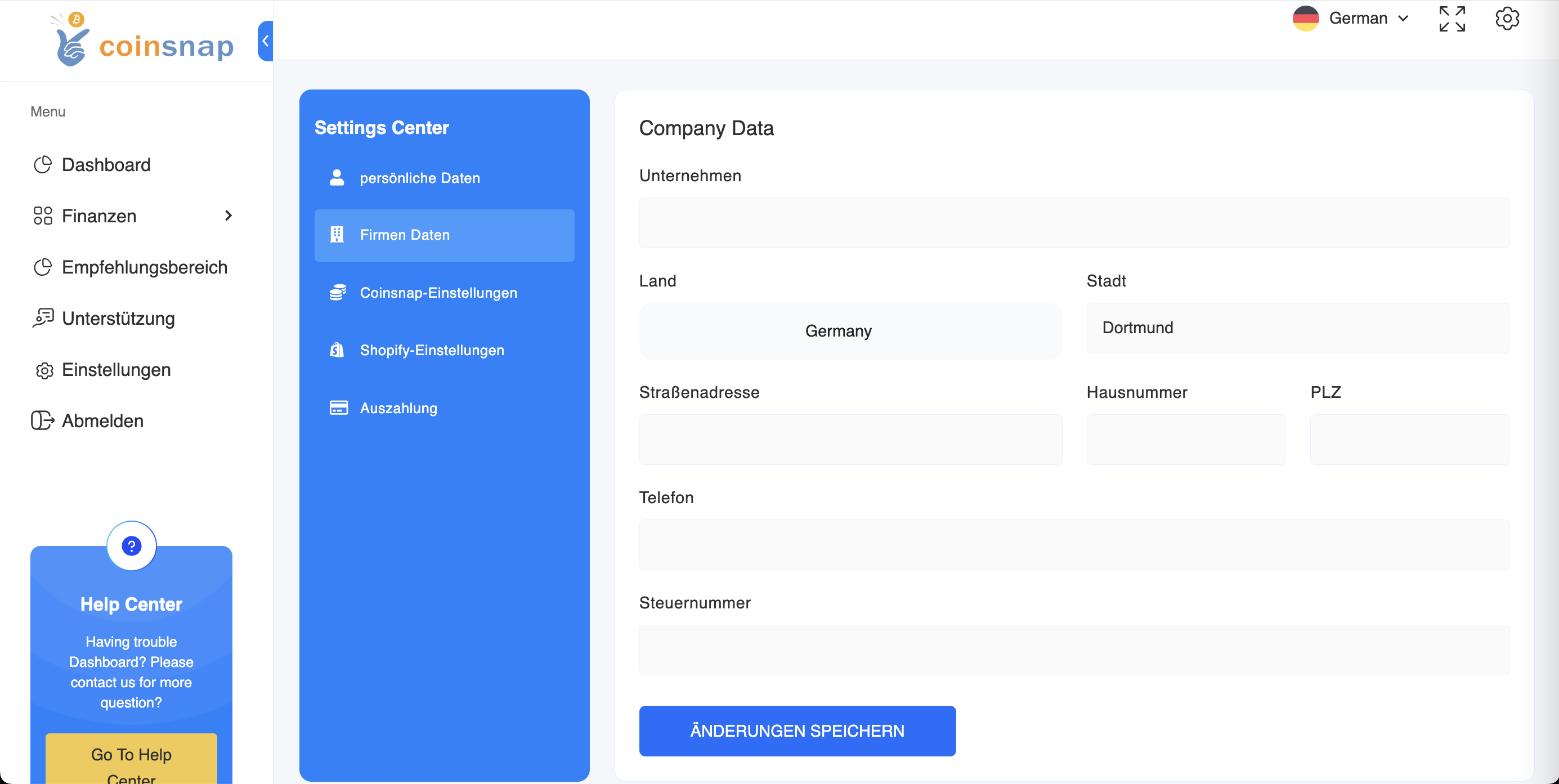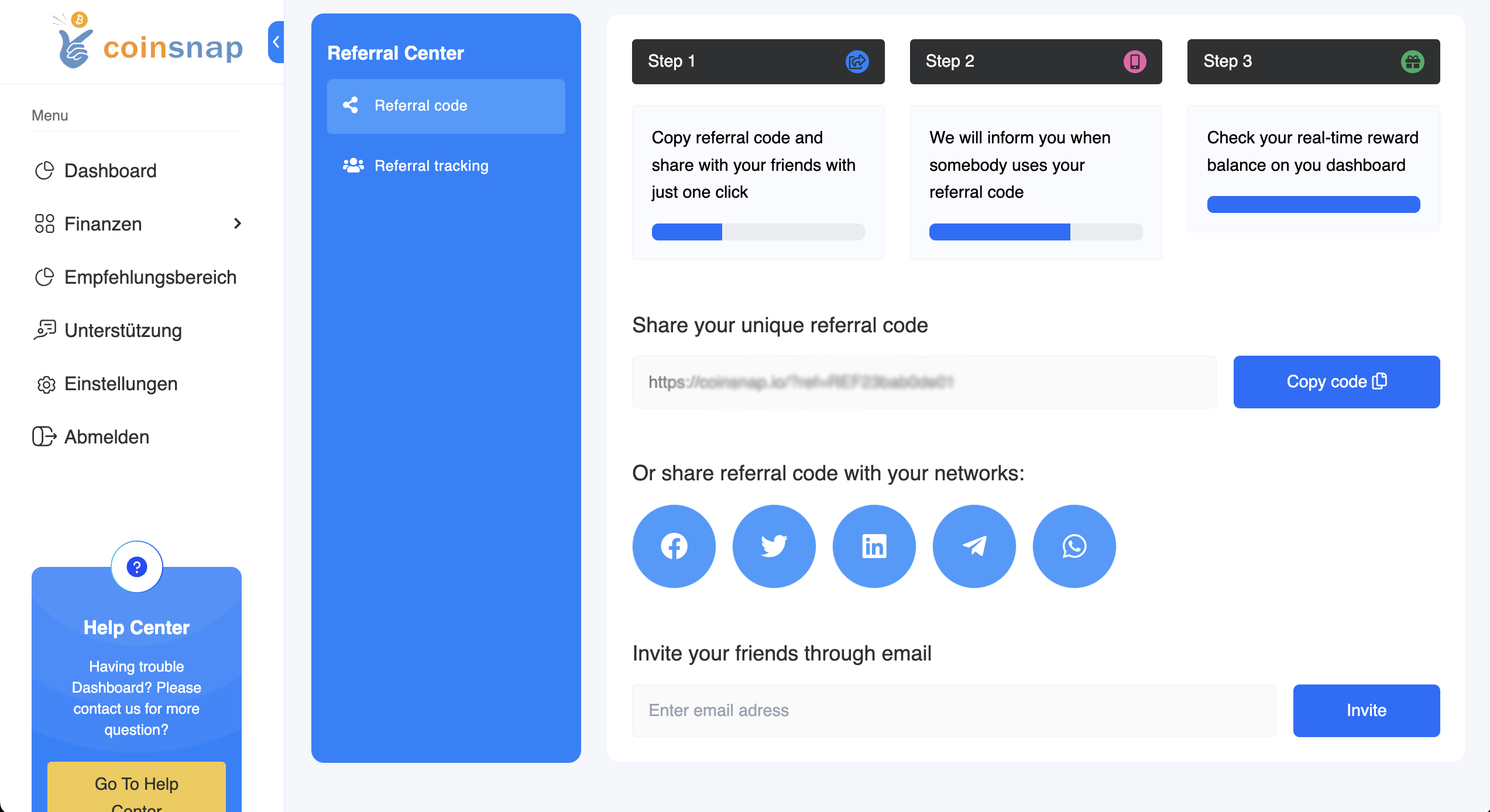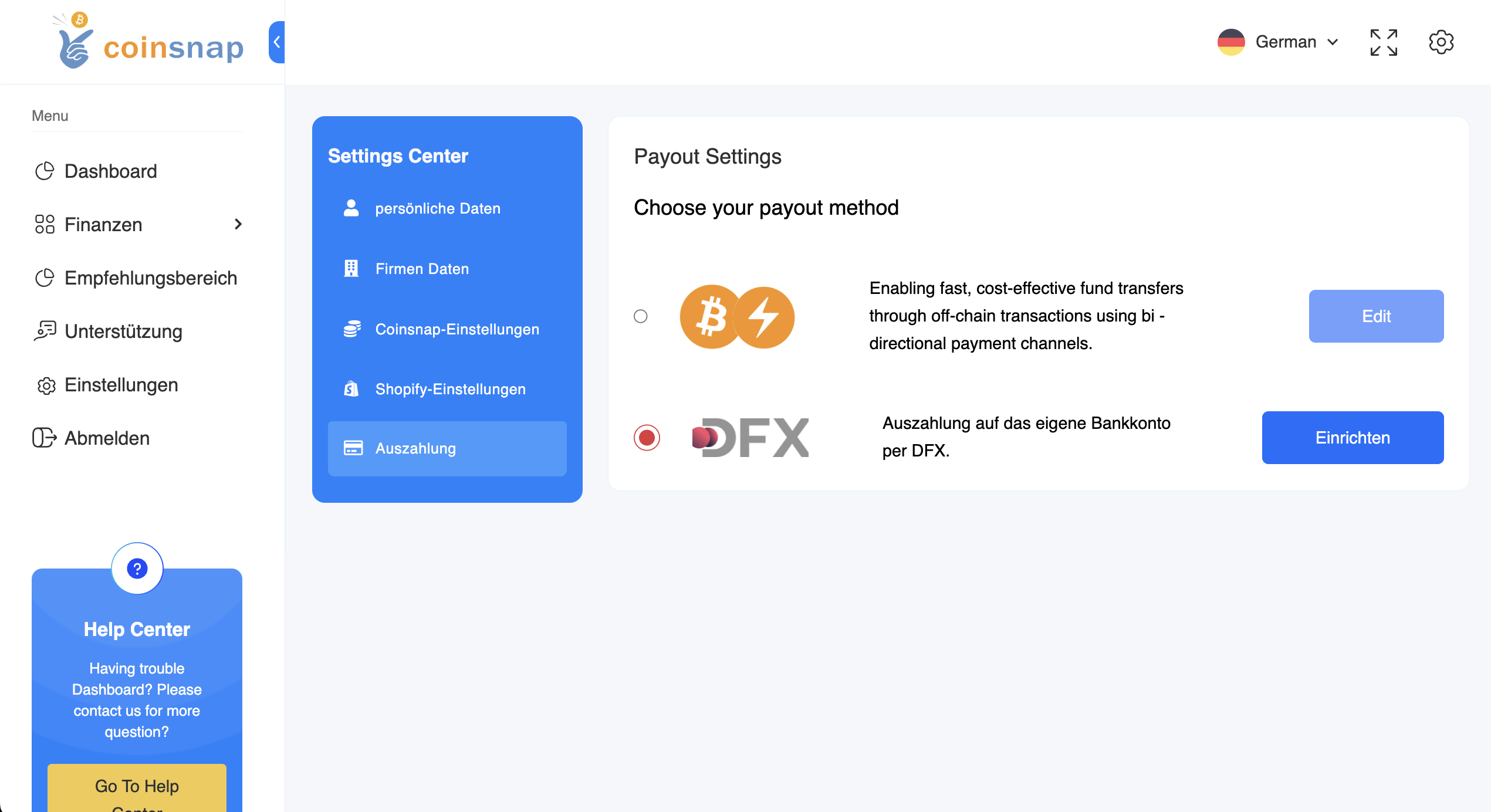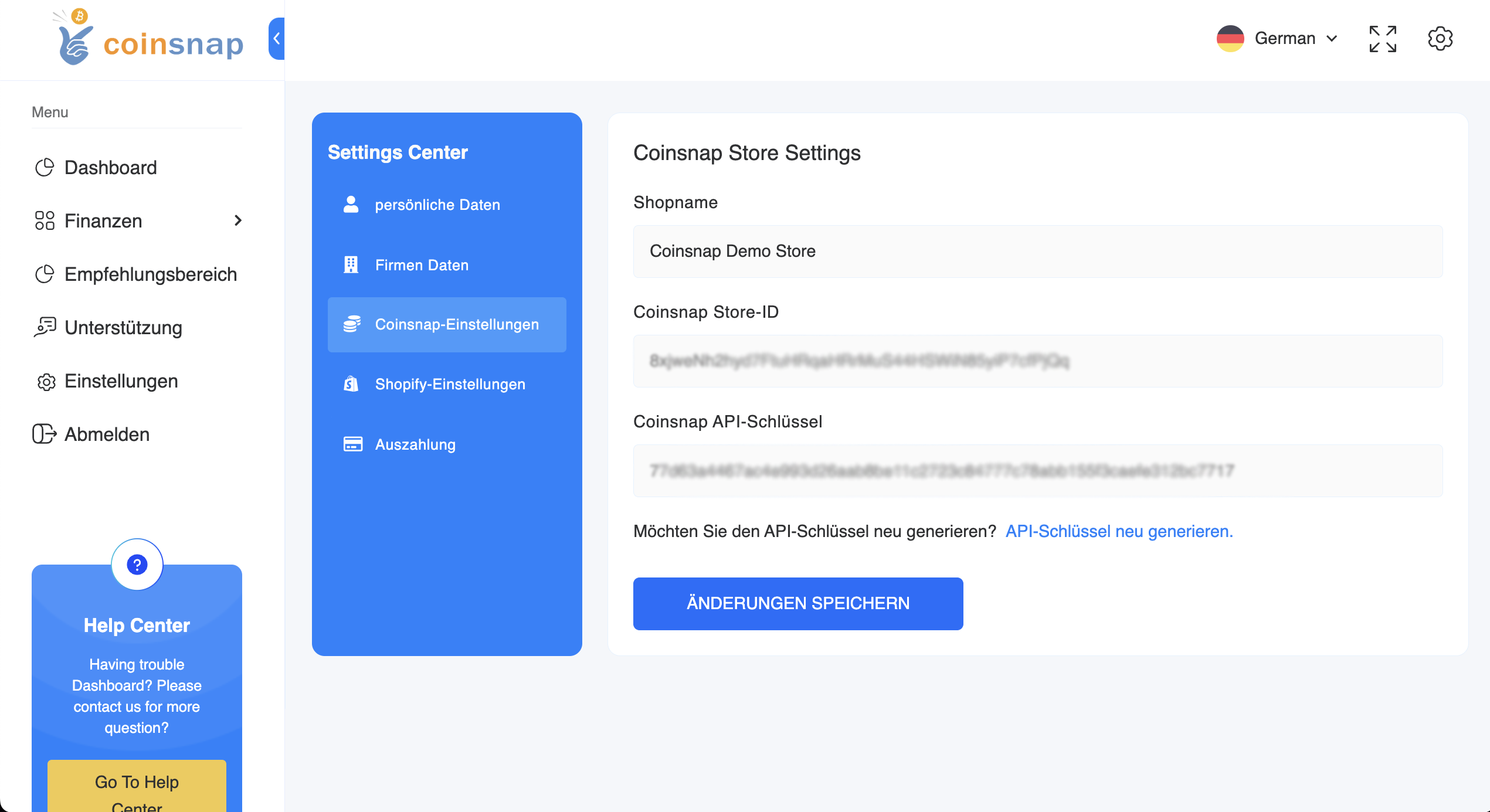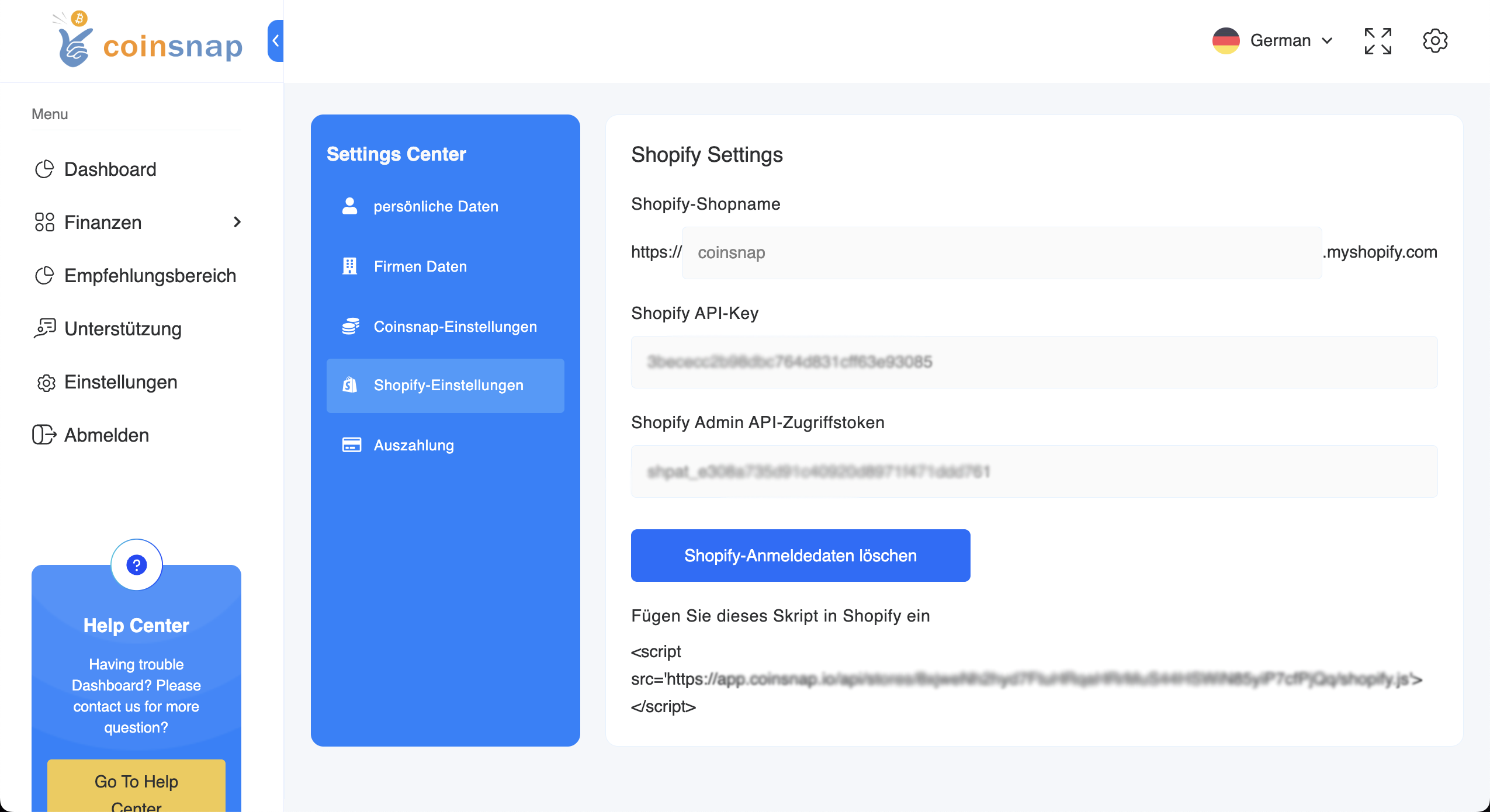Agora você criou com sucesso uma conta Coinsnap e cumpriu todos os requisitos para usar o Coinsnap inserindo um endereço Lightning.
No backend do Coinsnap você encontrará outras opções de configuração para o Coinsnap e todas as informações sobre transações e liquidações.
Entendendo o painel de controle do Coinsnap
Depois de se registrar e fazer o login pela primeira vez, você será solicitado a inserir o nome da sua loja e seu endereço Lightning.
Você será redirecionado para o Coinsnap Dashboard.
O Coinsnap Dashboard será sempre exibido quando você fizer o login no Coinsnap.
O painel oferece uma visão geral rápida de todos os pagamentos feitos com Bitcoin e Lightning e pode ser exibido de acordo com a receita diária, semanal e mensal.
Vendas atuais
Se você clicar em “View all” (Exibir tudo) na caixa no canto superior direito, em “Current sales” (Vendas atuais), verá suas vendas atuais:
(1) e (2) Filtrar por data
Você pode selecionar a data inicial e final para a exibição de suas transações.
(3) Método de pagamento
Você pode classificar os pagamentos por Bitcoin e Lightning.
(4) Status da transação
Filtre as transações de acordo com o status “bem-sucedido”, “pendente” ou “cancelado”.
(5) Mostrar o número de transações
Você pode exibir 10, 25, 50 ou todas as transações de uma vez por página.
(6) Pesquisa
Pesquise de forma rápida e fácil uma transação específica.
(7) Status
Isso se refere ao resultado de cada pedido, ou seja, se o comerciante entregou os serviços ao cliente de acordo com o pedido. O status da transação pode ser “concluído”, “pendente” ou “expirado”.
(8) Nome do cliente
Aqui você pode ver o nome do comprador.
(9) Número do pedido
O ID do pedido é um identificador exclusivo que é gerado e atribuído pelo sistema do comerciante.
(10) Data
Aqui as transações são classificadas por data, com a transação mais recente na parte superior e as mais antigas na parte inferior.
(11) Valor do SATS
Essa coluna mostra o valor pago pelo usuário final em satoshis (sats).
(12) Valor do FIAT
Essa coluna mostra o valor na moeda FIAT de sua loja (por exemplo, EUR) que será pago ao comerciante após a dedução da taxa do Coinsnap. O valor do pagamento é calculado da seguinte forma: Valor do pagamento = valor da fatura – taxa Coinsnap.
(13) Métodos
Essa coluna mostra se o cliente usou o método de pagamento Bitcoin ou Lightning.
(14) Ver
Informações detalhadas sobre as transações podem ser encontradas aqui.
Ferramentas de pagamento
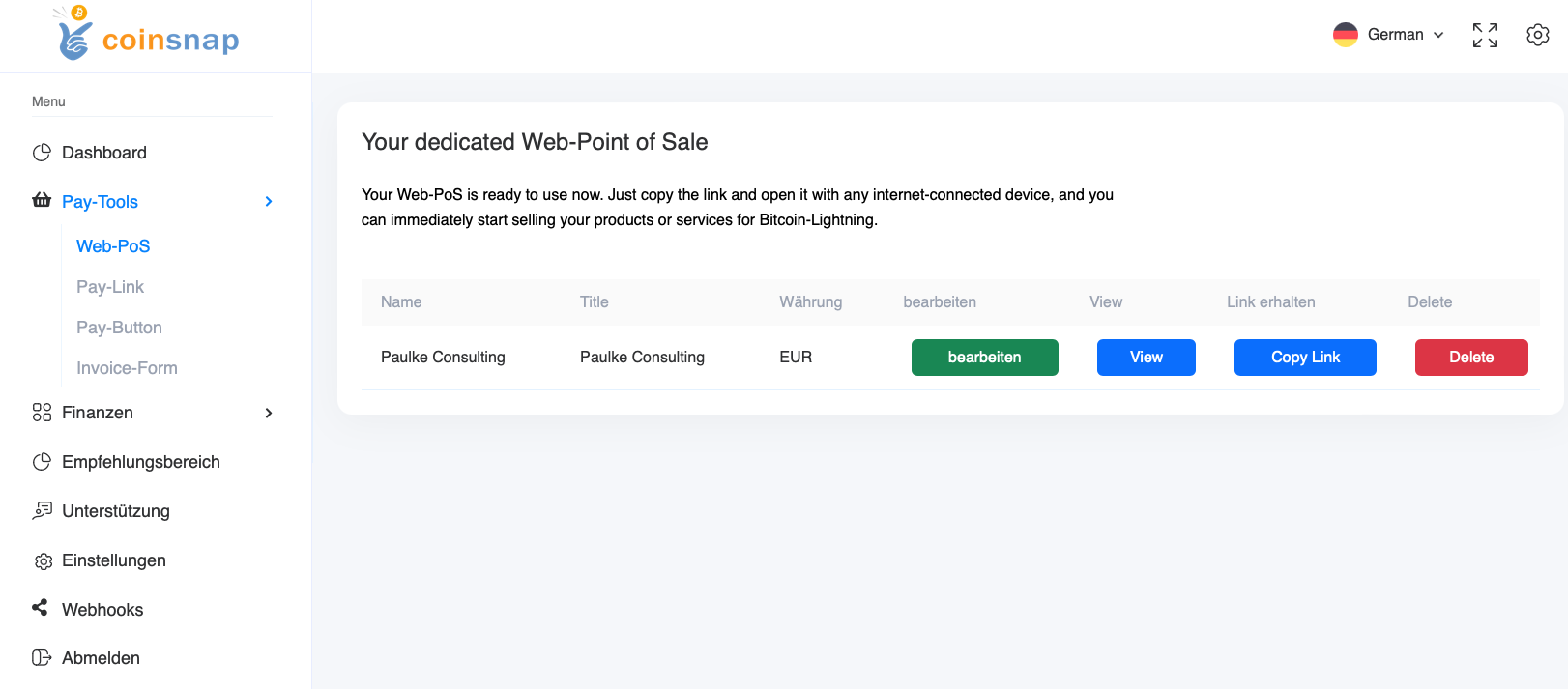
Na seção Pay-Tools, você encontrará nossas ferramentas de pagamento em Bitcoin que não intervêm diretamente no sistema de uma loja on-line. Aqui mostramos o que essas ferramentas oferecem e como você pode ativá-las e usá-las facilmente:
- Web-Point of Sale
Transforme qualquer dispositivo habilitado para Internet em um terminal de Bitcoin no local, por exemplo, para uso em lojas ou para clientes em seu café.
...mais… - Pay-Link
Basta enviar aos seus clientes um link de pagamento. Quando eles clicarem no link, o processamento do pagamento em Bitcoin será aberto!
…mais…
- Pay-Button
Integre esse shortcode ou código HTML onde você quiser em seu site e venda mercadorias, produtos digitais ou serviços sem precisar instalar um sistema de loja!
...mais… - Invoice-Form
Com o formulário de fatura, você pode permitir que qualquer número de clientes pague sua fatura com Bitcoin simplesmente inserindo os detalhes da fatura.
...mais…
Finanças
Na seção Finanças, você encontrará uma visão geral de todas as transações realizadas com a Coinsnap, bem como suas faturas mensais para os serviços prestados pela Coinsnap.
Em Transaction Center, você verá primeiro sua visão geral financeira, como você já viu no painel (veja acima).
Você pode encontrar seu extrato Coinsnap no item de menu Gerenciamento de comissões:
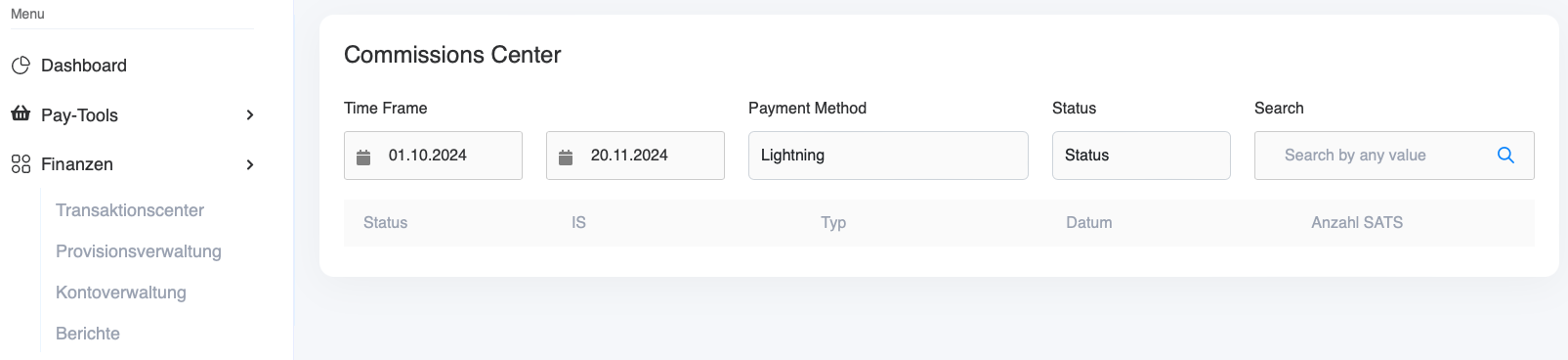
Você pode encontrar informações mais detalhadas sobre a liquidação de comissões no item de menu “Gerenciamento de contas”:
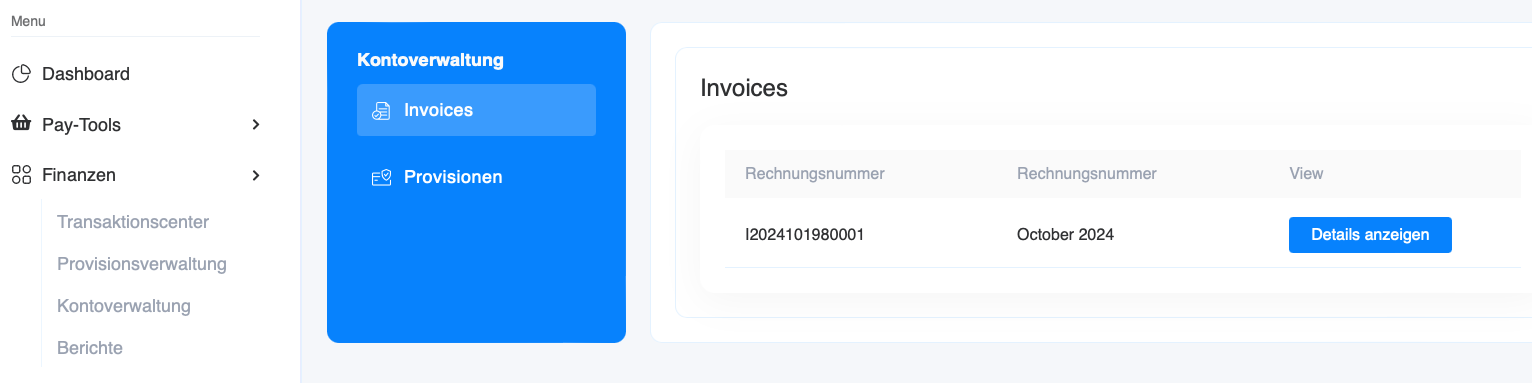
Clique em Detail (Detalhe) para acessar a respectiva fatura mensal.
Você pode fazer o download da fatura da Coinsnap em formato PDF.
Se a fatura tiver que ser emitida para uma empresa, insira os dados da empresa em Configurações e Dados da empresa.
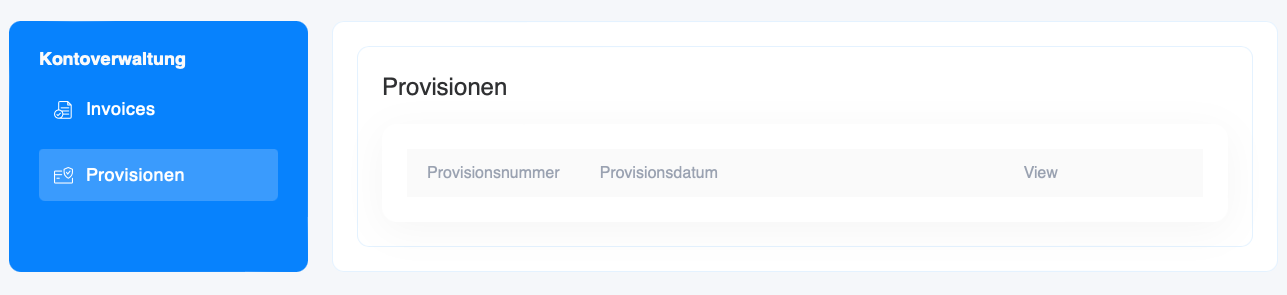
Se você clicar em “Commissions” (Comissões), poderá ver o que ganhou com seu código de indicação. Explicamos abaixo como você pode usar seu código de referência pessoal para fazer com que outros países se interessem pela Coinsnap e ganhar dinheiro com as vendas deles!
No item de menu “Reports” (Relatórios), você pode criar e fazer download de relatórios sobre todas as transações de um período específico de sua escolha, necessário para a sua contabilidade:
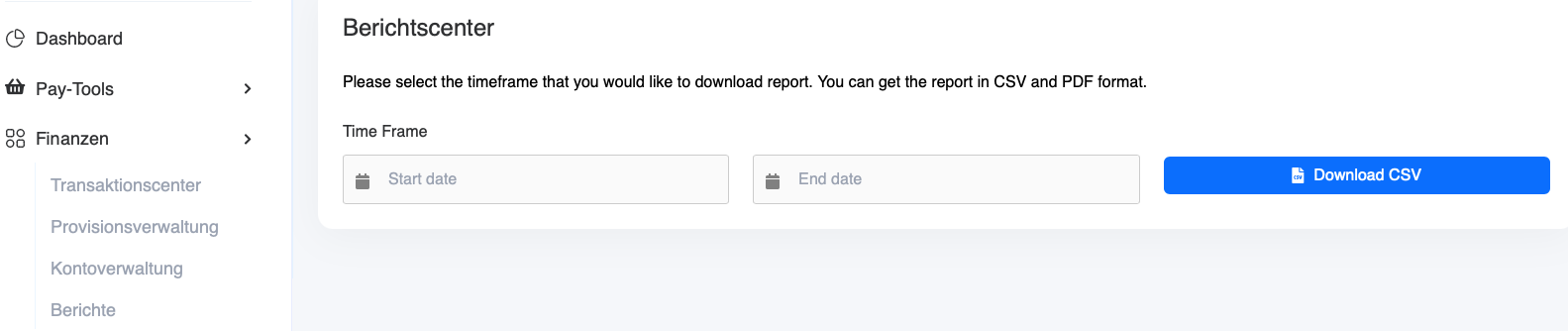
Área de recomendação
Na seção “Finanças”, em “Gerenciamento de comissões”, você verá uma lista da renda que gerou ao recomendar o Coincharge.
Porque se você usar o Coinsnap e chamar a atenção de outros operadores de loja para o Coinsnap, poderá ganhar dinheiro com as vendas de Bitcoin deles.
Para fazer isso, você precisa conectar seu site ao link de referência para a Coinsnap (veja abaixo).
Você pode encontrar seu link de indicação pessoal em “Área de indicação”.
Se um novo cliente Coinsnap for adquirido por meio de seu link, você receberá uma comissão de 0,25% do faturamento realizado.
Se ainda precisar de um logotipo da Coinsnap, você pode encontrá-lo na página de mídia da Coinsnap.
Configurações do código do referenciador
Dados pessoais
Primeiro, vá para “Settings” (Configurações) e depois para “Referrer code” (Código de referência). Em seguida, faça as configurações apropriadas:
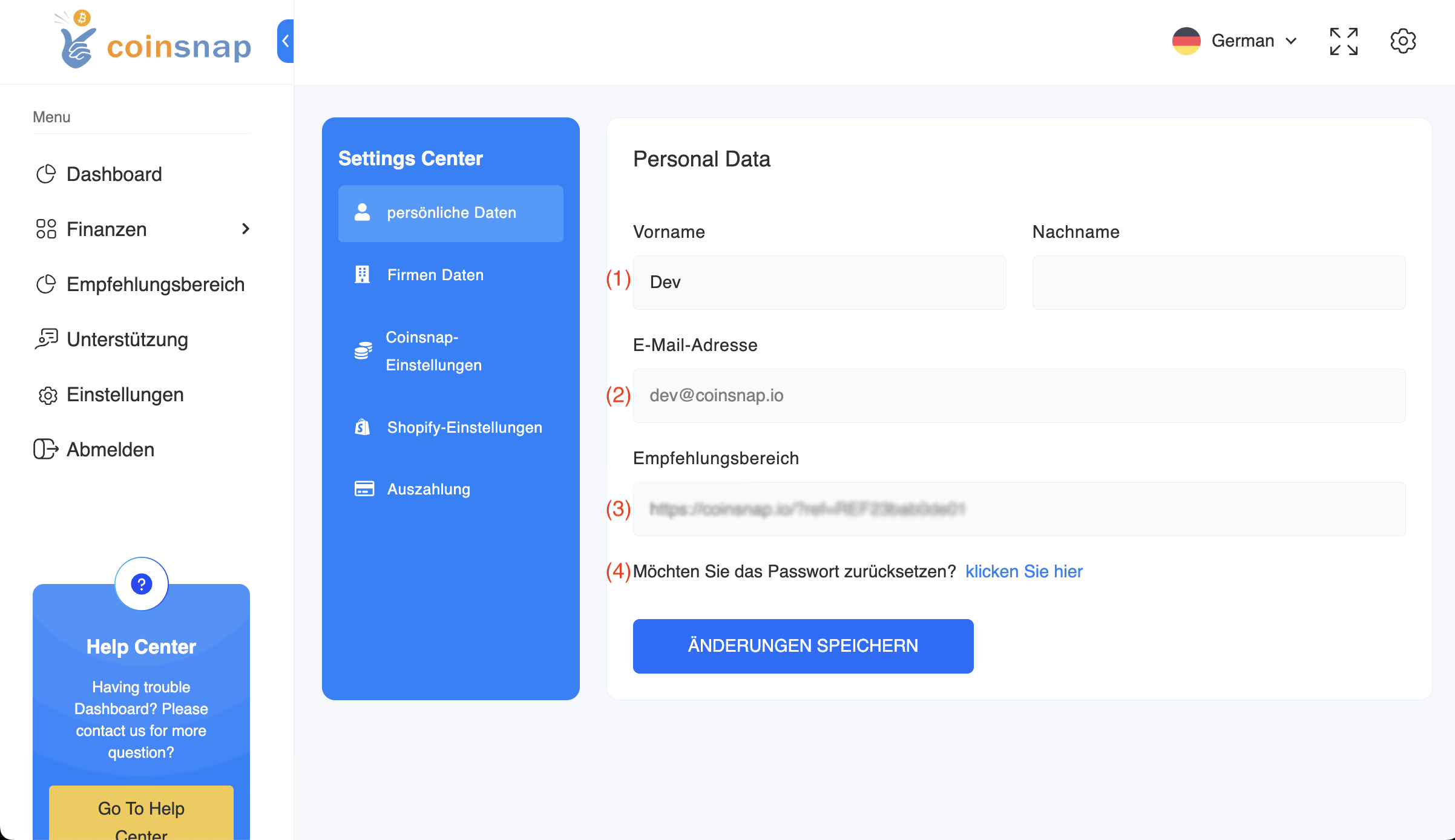
(1) Nome/sobrenome
Este é um campo editável.
Seu nome pode ser alterado depois que você se registrar na Coinsnap.
(2) E-mail
O endereço de e-mail usado durante o registro é exibido aqui.
Se você tiver feito login com o Lightning Login, esse campo estará vazio.
(3) Código de referência
Você usa o Coinsnap e gostaria de chamar a atenção de outros operadores de lojas para o Coinsnap?
Em seguida, vincule seu site à Coinsnap com este link.
(4) Senha
Você pode alterar sua senha clicando nesse botão.
Dados da empresa
Aqui você pode, opcionalmente, inserir informações sobre a sua empresa.
Essas informações são usadas para faturar os serviços da Coinsnap.
Se você precisar de uma fatura em nome da sua empresa, preencha os campos apropriados.
Código do referenciador
Você usa o Coinsnap e gostaria de chamar a atenção de outros operadores de lojas para o Coinsnap?
Então vincule seu site ao Coinsnap com este link.
Se um novo cliente Coinsnap for adquirido por meio do seu link, você receberá uma comissão de 0,25% do volume de negócios gerado.
Se você ainda precisar de um logotipo Coinsnap, poderá encontrá-lo na página de mídia do Coinsnap.
Pagamento
O pagamento ou encaminhamento das vendas de seus clientes é feito para o endereço Lightning armazenado aqui.
Você inseriu o endereço Lightning quando se registrou na Coinsnap.
Por motivos de segurança, esse endereço Lightning não pode ser alterado posteriormente.
Entre em contato com o suporte se uma alteração for absolutamente necessária.
Configurações da loja
Nome da loja
O nome da loja que você vinculou ao Coinsnap é exibido aqui.
ID da loja Coinsnap
Abaixo você encontrará seu Coinsnap Store ID pessoal, que você precisa para atribuir seus ganhos ao seu Coinsnap.
Chave de API da Coinsnap
Essa chave é usada para conectar um plugin à Coinsnap.
Uma chave de API é como uma senha especial que permite que dois aplicativos de software se comuniquem entre si.
Assim como você mudaria uma senha normal por motivos de segurança ou se você acredita que ela foi comprometida, você pode criar uma nova chave de API aqui.
Regenerar uma chave de API significa criar uma nova chave e desativar a antiga.
Isso garante que a conexão permaneça segura.
Se alguém tiver acesso não autorizado à chave de API antiga, não poderá mais usá-la depois que você a regenerar.
Configurações da Shopify
Se você quiser usar o Coinsnap em uma loja Shopify, você deve inserir os dados do Shopify aqui.
Na primeira linha, insira a URL de sua loja da Shopify.
Na segunda linha, insira a Shopify API Key e, em seguida, o Shopify Admin API Access Token.
Descrevemos como obter esses dados nas instruções da Shopify.